Reklame
 Jeg elsker bare at tænde for mit Linux-system for at blive mødt af min fantastiske boot-skærm, inden jeg ankommer til mit skrivebord uden engang at have tid til en slurk kaffe. Føler du dig ikke på samme måde?
Jeg elsker bare at tænde for mit Linux-system for at blive mødt af min fantastiske boot-skærm, inden jeg ankommer til mit skrivebord uden engang at have tid til en slurk kaffe. Føler du dig ikke på samme måde?
Måske skulle du ændre din startskærm til noget, du faktisk kan lide! Da Linux er så yderst tilpasselig, kan du gøre nøjagtigt det med blot et par instruktioner. Disse instruktioner skal fungere fint med praktisk talt enhver grafisk Linux-distribution, da de fleste af dem bruger Plymouth til startskærmen.
Hvad er Plymouth?
Plymouth er i øjeblikket den valgte startskærm for de fleste Linux-distributioner. Det har været i brug i Fedora siden 2008, mens Ubuntu skiftede til Plymouth i 2010.
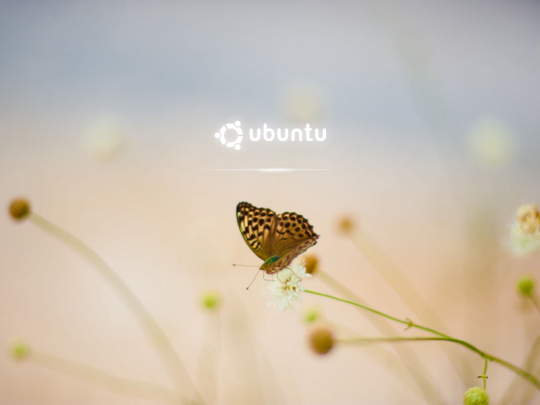
Før da havde Ubuntu brugt noget kaldet xsplash, vi havde skrevet en artikel Sådan tilpasses Ubuntu Boot Splash skærm og logoLeder du efter en måde at tilpasse din Ubuntu splash-skærm til? Vil du justere logoet for dit valgte skrivebordsmiljø? Vi viser dig, hvordan det er muligt. Læs mere om, hvordan du ændrer xsplashs egenskaber. Ændringen blev set som nødvendig, fordi mens xsplash fungerede, bød den ikke en flimmerfri, hurtig og glat oplevelse. Det kræver heller ikke, at den grafiske X-server skal køre, før den kan vise startskærmen, så skærmen kunne vises, før systemet faktisk kom til at indlæse resten af operativsystemet. Derfor er det et helt andet projekt og kræver helt forskellige instruktioner for at ændre skærmen.
Find et tema og installer det
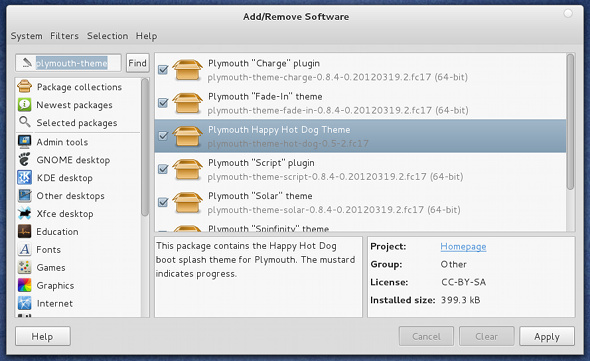
Før du kan ændre dit tema, skal du finde et tema, du vil ændre til! Der er et anstændigt antal temaer, som du kan finde over internettet, og nogle findes direkte i din distributions lager. I Fedora kan du f.eks. Søge i "plymouth-tema", og der vises en liste over tilgængelige boot-temaer fra depoterne. Installation skal være let at gøre, da temaer enten findes i depoterne, online i en pakkefil (såsom .deb eller .rpm), eller med yderligere instruktioner om, hvordan man installerer temaet. Hvis du finder et tema online, der ikke lander i en af disse tre kategorier, er det måske ikke værd at prøve at installere det specifikke tema.
Indstil det
Forudsat at installationen gik godt, har du nu temaet installeret, men ikke aktiveret. Dette kan let gøres ved at køre et par kommandoer. Kør for at se, hvilke temaer du har til rådighed for dig sudo plymouth-set-default-tema - liste. Du får nu en liste over forskellige temaer at vælge imellem, og når du først ser navnet på det tema, du gerne vil, skal du køre sudo plymouth-set-default-tema . Så for dette eksempel, hvis temaets navn er "hotdog", vil kommandoen være sudo plymouth-set-default-tema hotdog - opbygge-initrd. Det sidste tag, --rebuild-initrd, er nødvendigt, fordi det genkonfigurerer startprocessen til at inkludere det nye tema i stedet for blot at ændre en konfigurationsfil. Med andre ord afslutter det processen.
Finalen
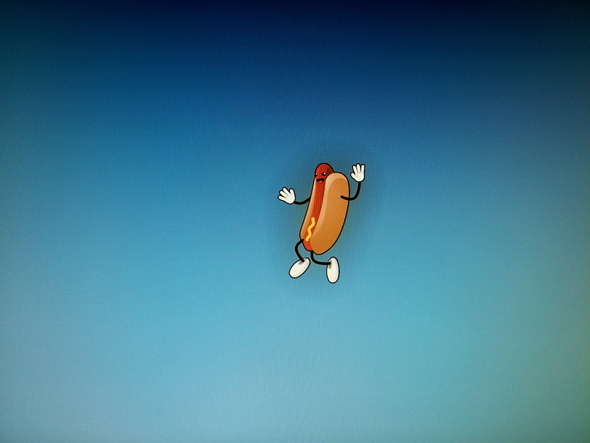
Giv kommandoen et par sekunder at køre, og når den er færdig, kan du genstarte dit system. Da jeg valgte at installere Fedoras hotdog-boot-skærm i navnet på "Beefy Miracle" -udgivelsen, får jeg nu se en hotdog i stedet for det traditionelle “Opladning” -stoftema, der er blevet en let genkendelig egenskab Fedora. Vær dog ikke rolig, hotdogs skærmen er stadig funktionel, da sennep viser dig boot-fremskridt. Jeg håber, du finder et tema, som du gerne vil have, ligesom jeg gjorde.
Er en boot-skærm endda nødvendig? Hvad er den bedste, du nogensinde har set? Fortæl os det i kommentarerne!
Danny er senior på University of North Texas, der nyder alle aspekter af open source-software og Linux.

